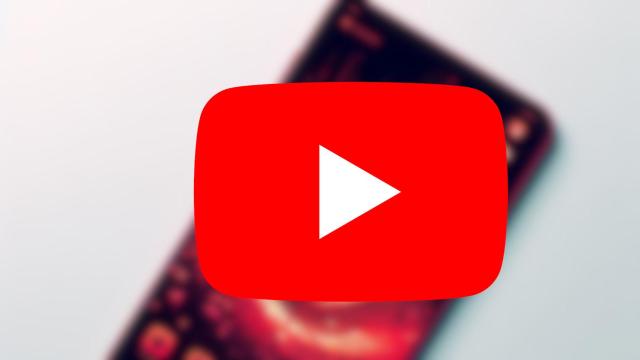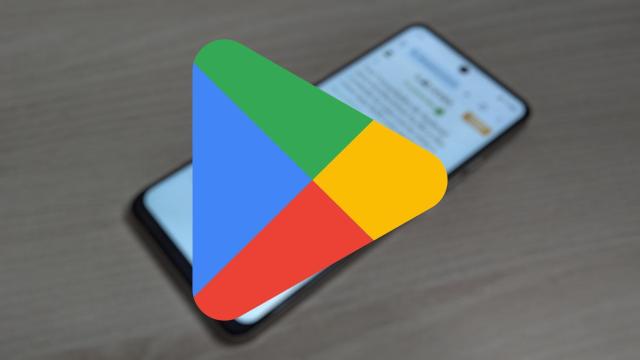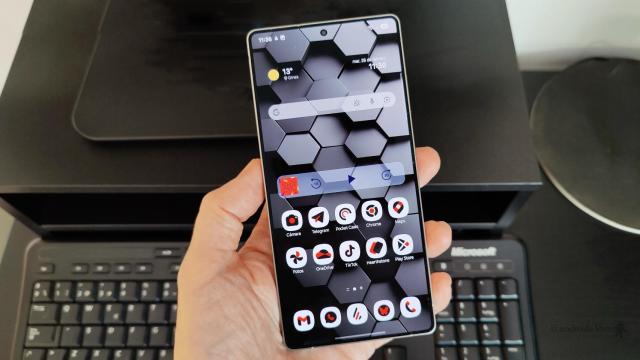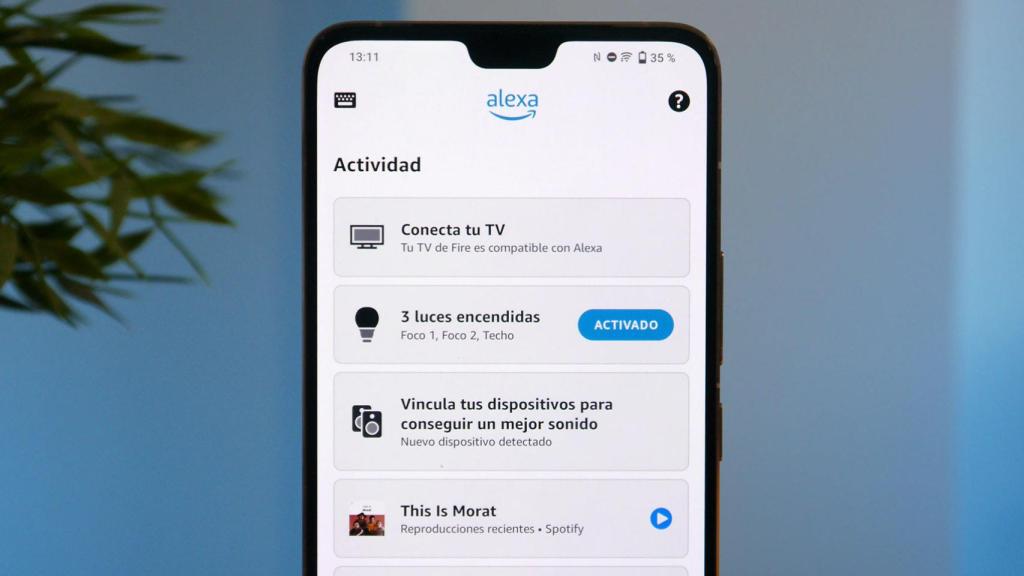
Qué hacer si la app de Alexa para Android no funciona
La app de Alexa no funciona: cómo solucionar los problemas en Android
Si has tenido problemas con la aplicación de Alexa en Android te contamos cómo puedes solucionarlo.
18 noviembre, 2022 17:50Amazon tiene en Alexa uno de los mejores asistentes de voz del mercado, con permiso del de Google, muy por delante de los de Samsung o Apple. Sin embargo, no es perfecto, como muchos usuarios os podrán confirmar, sobre todo si usan la aplicación de Android.
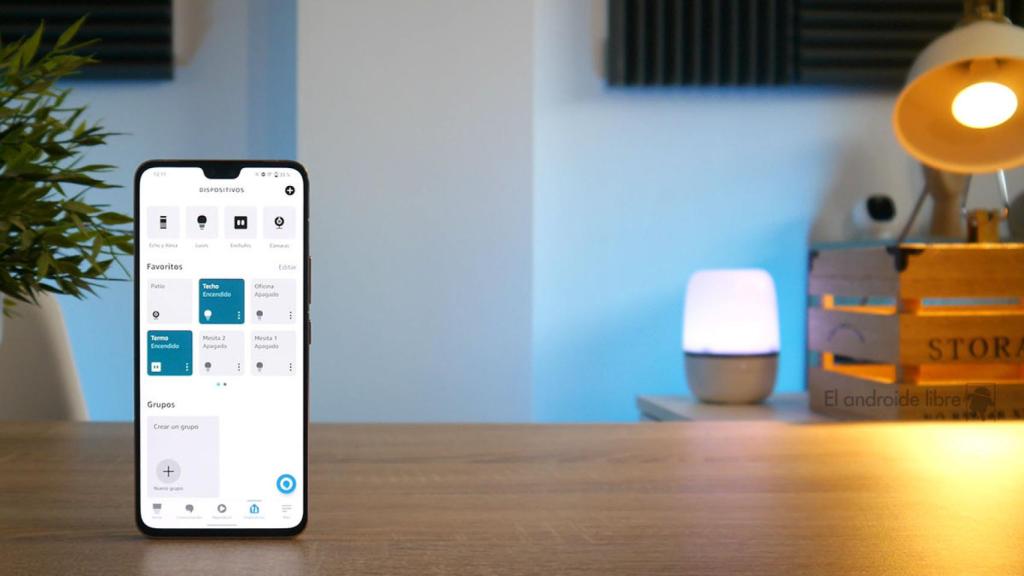
Yo mismo he estado últimamente usando mucho más esta aplicación para el análisis del Amazon Echo Dot 2022 y otros nuevos dispositivos que llegarán en unos días a estas páginas.
Llegado un momento, la app de Amazon en Android se ha bloqueado, no dejándome iniciarla de ninguna forma. He logrado solucionarlo, pero no de forma permanente.
Cómo solucionar el cierre de la app de Alexa
Como siempre, lo primero que tenemos que comprobar es si hay algún problema de nuestra parte, en el móvil o en la conexión.
Comprobamos que la conexión esté bien
Tenemos que poder navegar bien desde el móvil, ya sea con conectividad móvil o por Wifi. Para ello podemos intentar usar otras apps que usen internet o comprobar que los ajustes de conexión sean correctos.
Si todo está bien pero Alexa sigue sin funcionar, seguimos investigando.
Eliminando datos de la app
Este apartado es genérico para cualquier app que no funcione bien, como lo era el paso anterior.
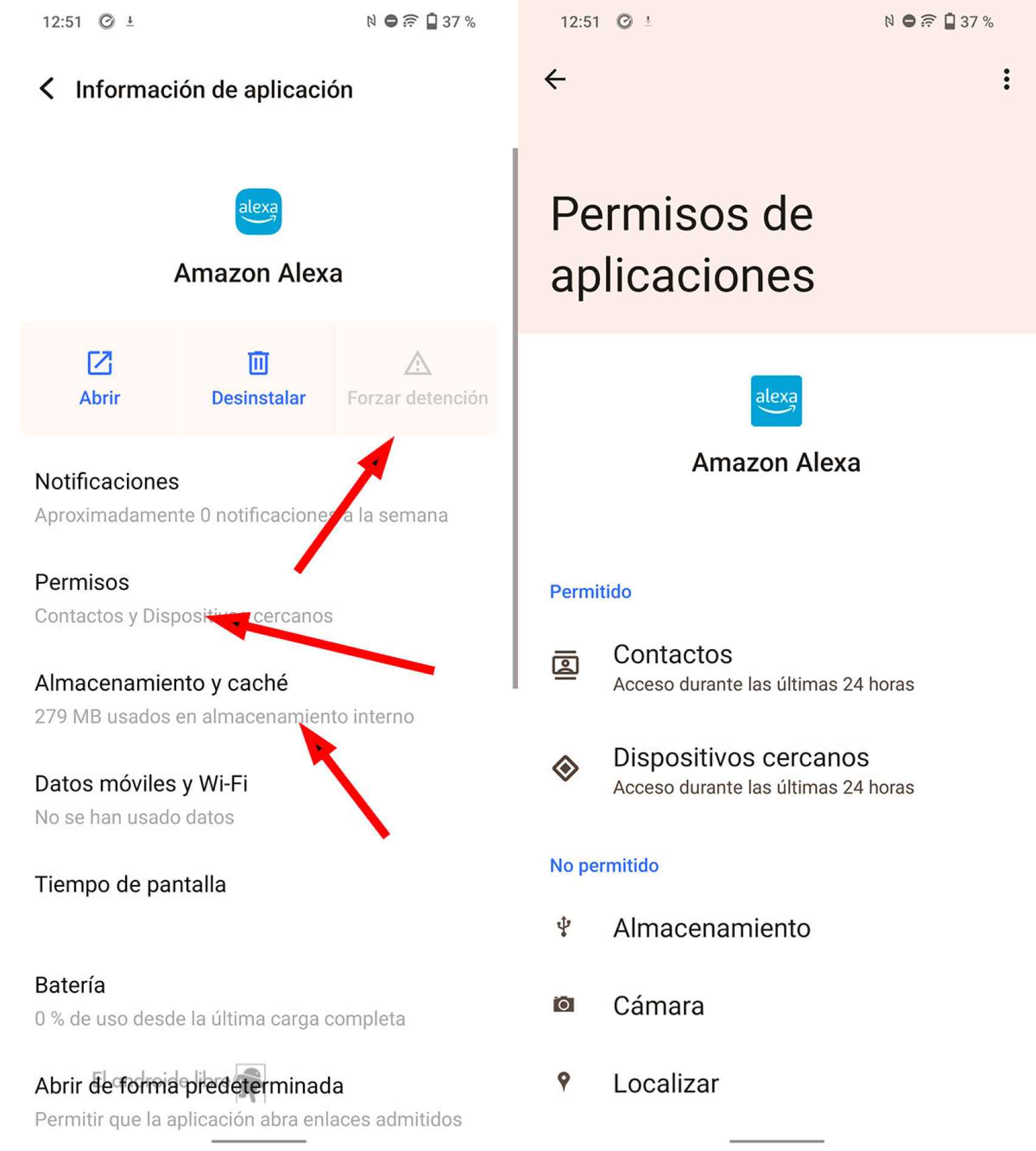
Para ello nos vamos a los ajustes y, en la sección Aplicaciones, seleccionamos la app de Alexa. Una vez dentro vamos a la parte de almacenamiento y borramos la caché y la memoria de la app.
Si volvemos a abrir la app y Alexa sigue sin funcionar pasamos al siguiente punto.
Desinstalando la app del móvil
El siguiente paso es borrar la app del móvil, desinstalándola desde la interfaz o desde la tienda que la hayamos bajado.
Volvemos a instalarla y a poner nuestras credenciales. Si no funciona, tenéis que pasar al último paso.
Usando el modo avión
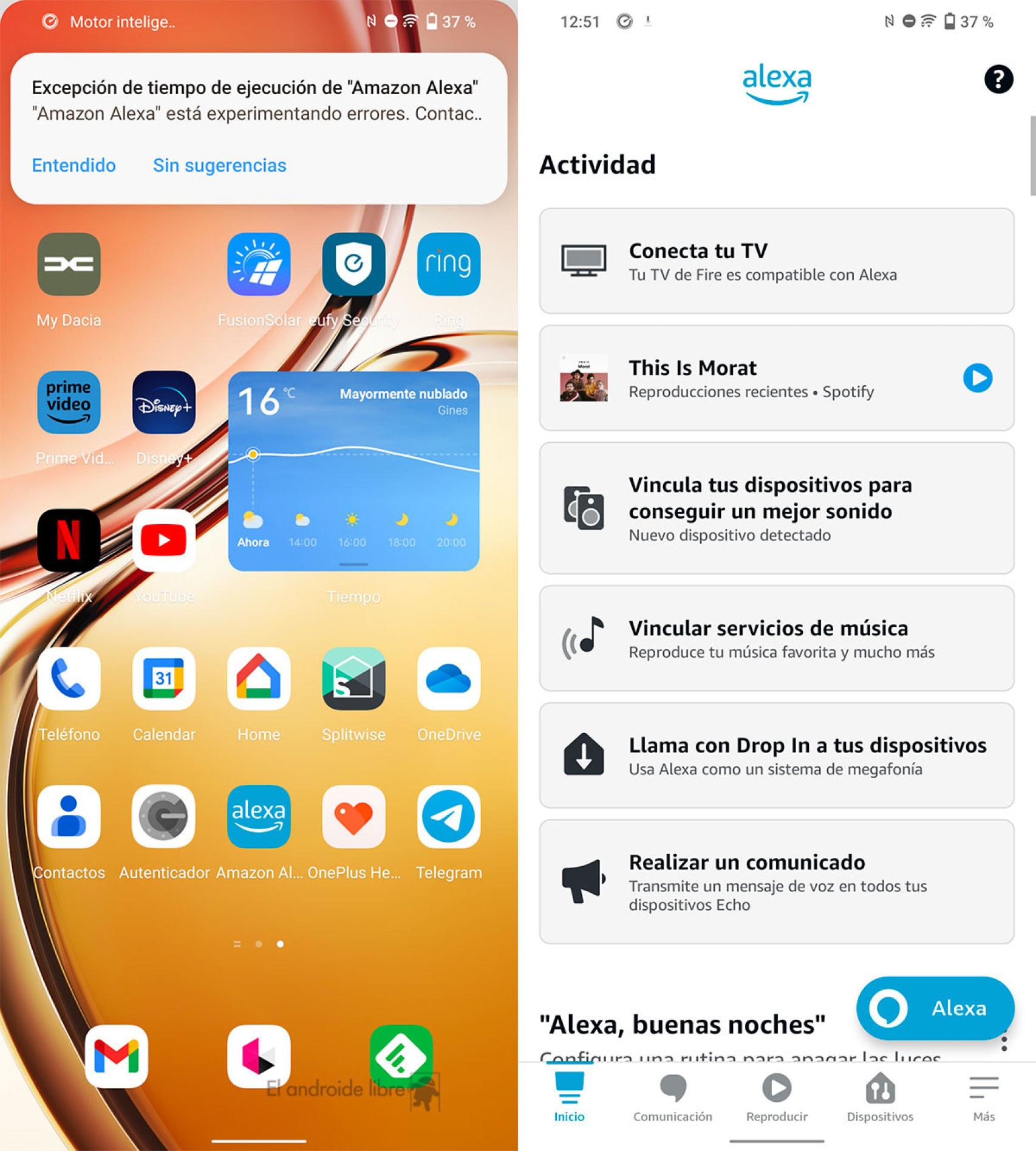
Si todo lo anterior falla tenéis que borrar la caché y la memoria de la aplicación, y luego activar el modo avión.
Cuando hagamos eso abrimos de nuevo Alexa, y ya debería pasar a la interfaz, aunque al estar sin internet muchas cosas no aparecerán.
Una vez ahí desactivamos el modo avión, y todas las opciones deberían aparecer.
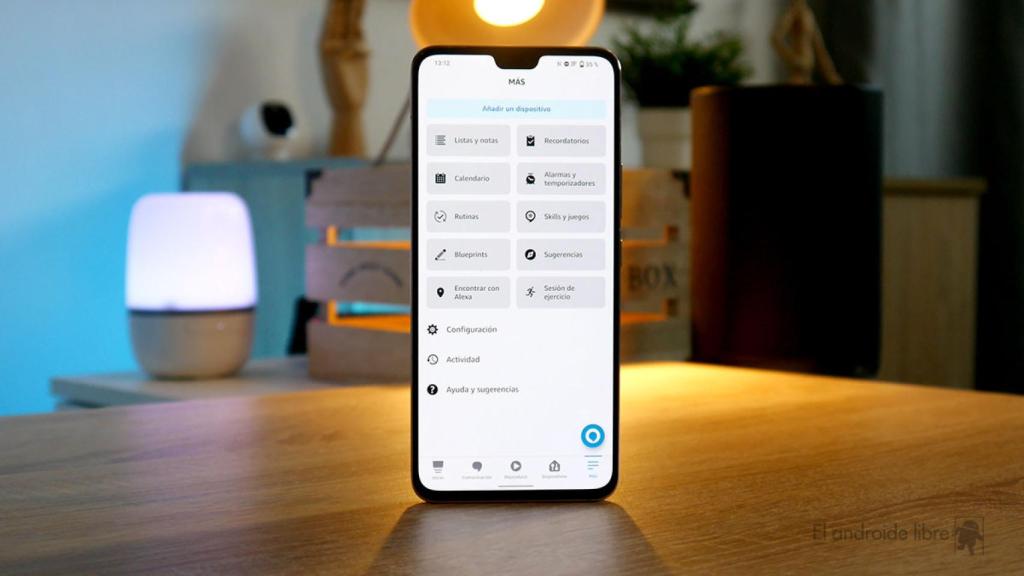
Aplicación de Alexa para Android
El problema de esta solución es que, para algunos usuarios es permanente, pero para otros no. De esa manera, cada vez que quisierais configurar algo en esta aplicación, deberíais activar previamente el modo avión, para luego apagarlo y hacer la gestión.
Amazon tiene serios problemas con esta app porque no son pocos los usuarios que se quejan en sus foros de que da fallos, sobre todo en Android 12, aunque nosotros hemos visto este fallo también en Android 13.
Te puede interesar
- Este es el frigorífico más loco, con altavoz y pantallas que cambian al ritmo de la música
- Lo nuevo de Amazon convierte el telefonillo de tu casa en inteligente y lo conecta al móvil
- Alexa ahora te reconoce visualmente: la Amazon Echo Show 15 llega a España estrenando esta gran ventaja
- Alexa ahora reconoce a tus hijos y evita que compren en la tienda: Amazon Kids llega a España